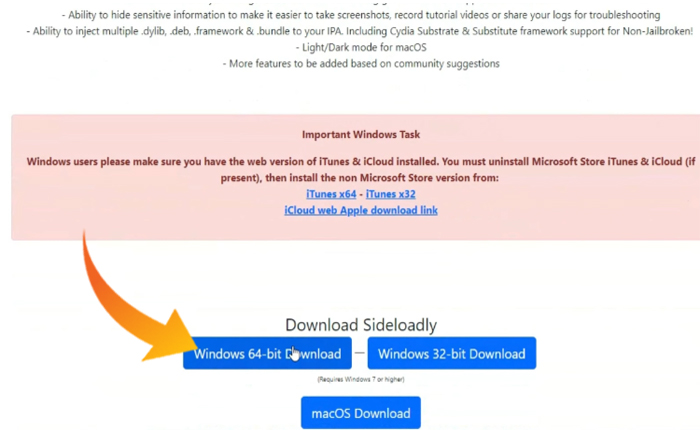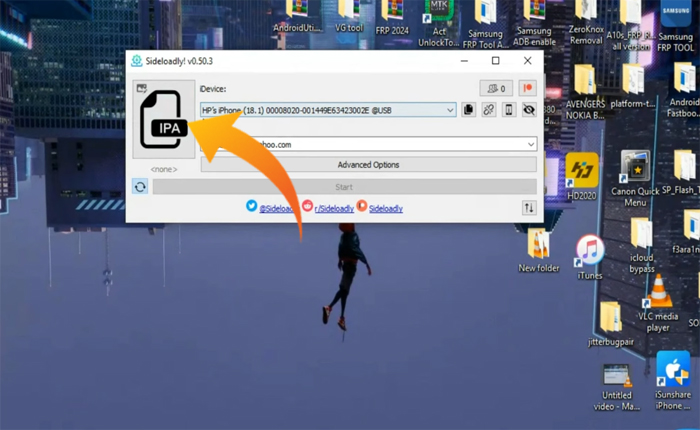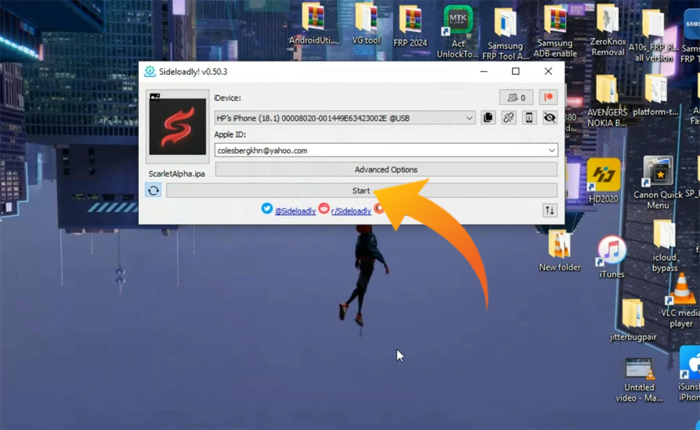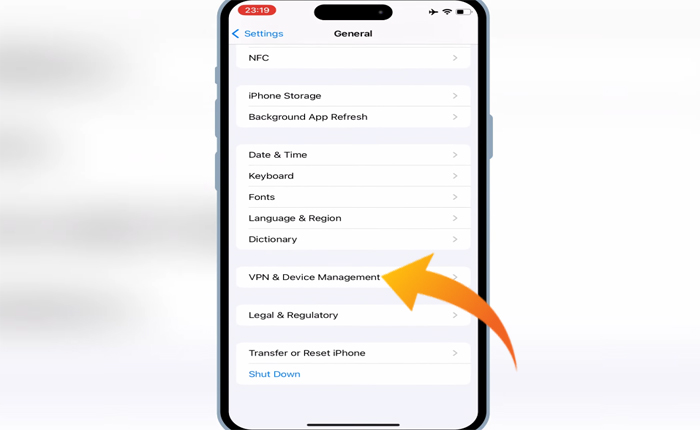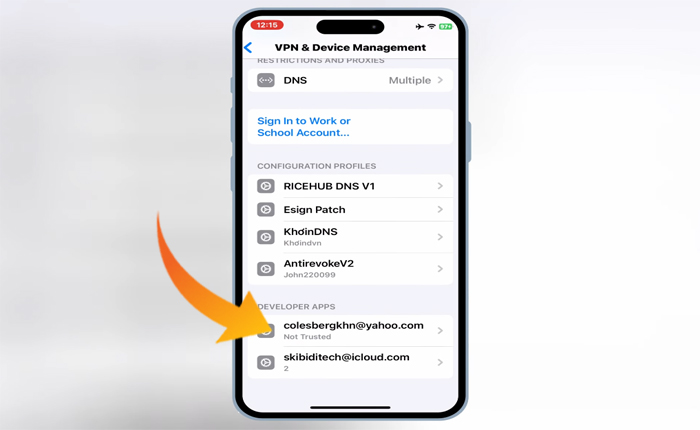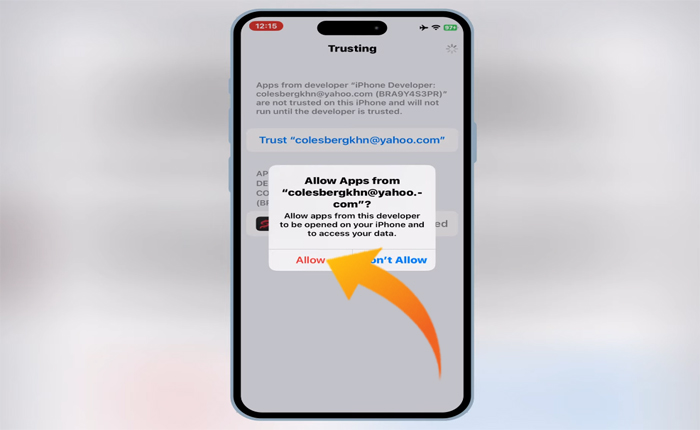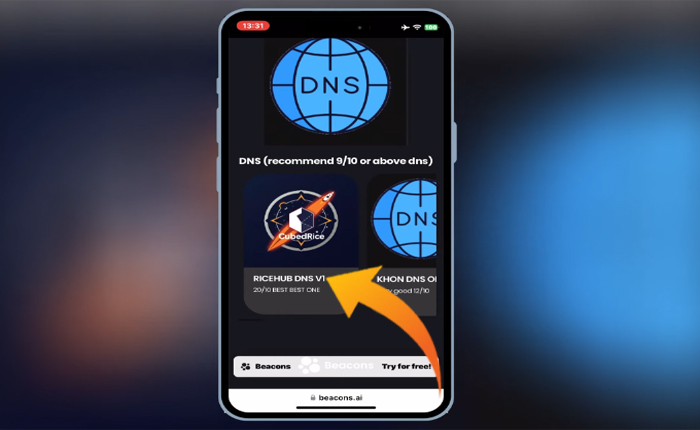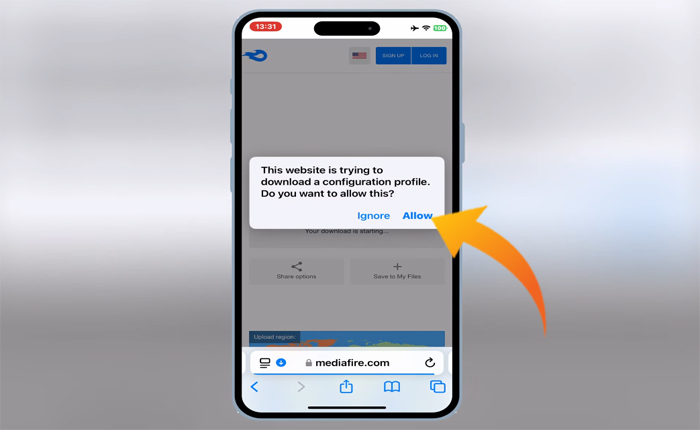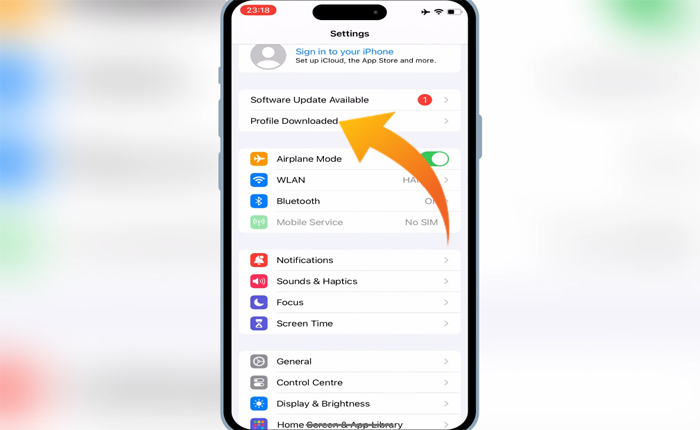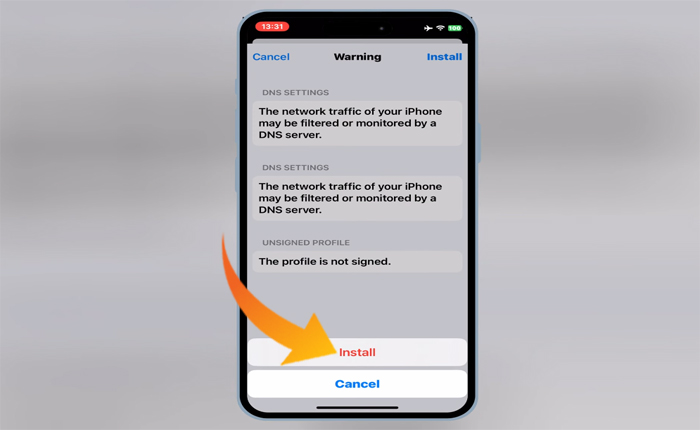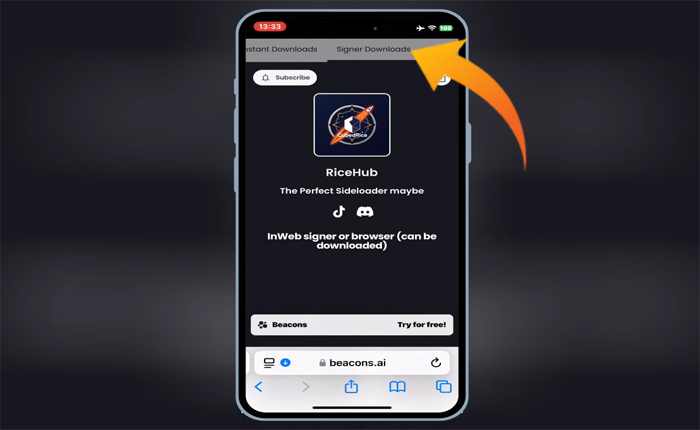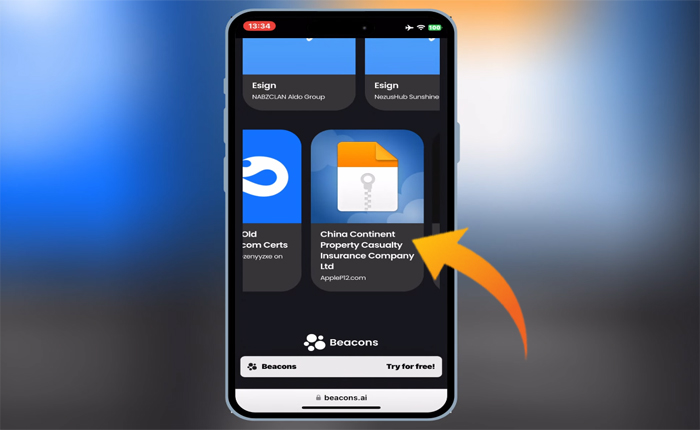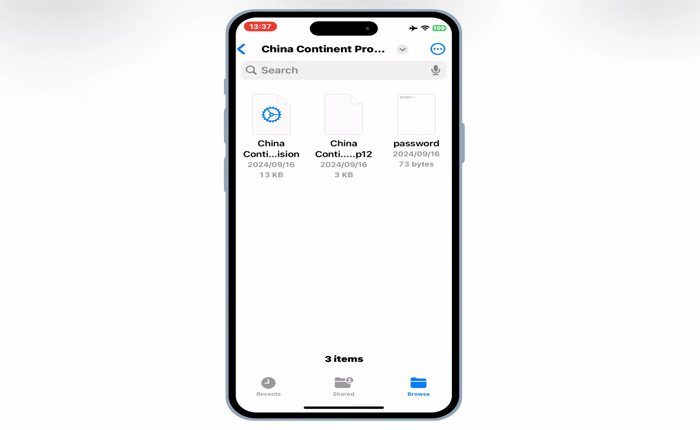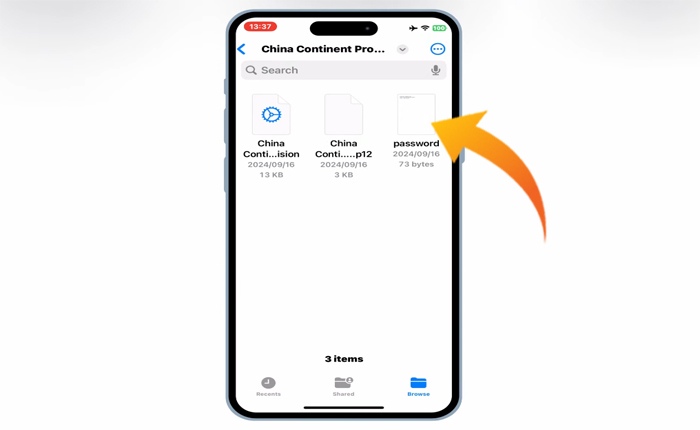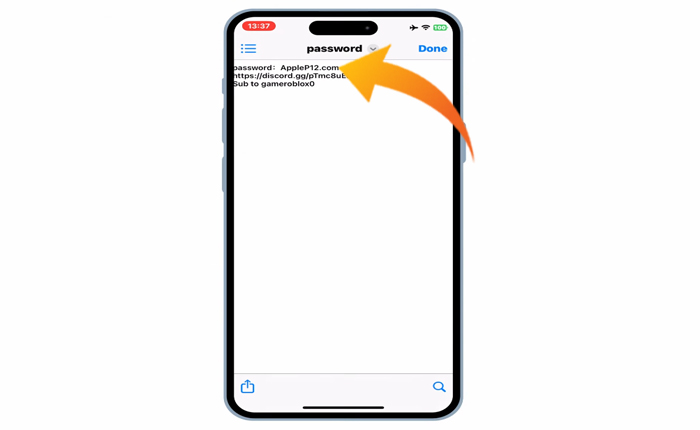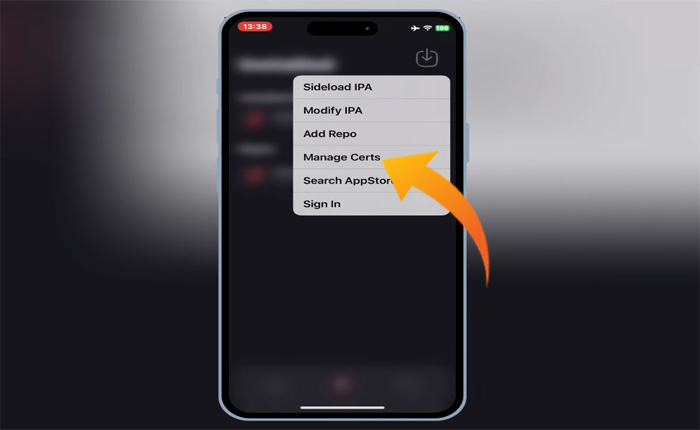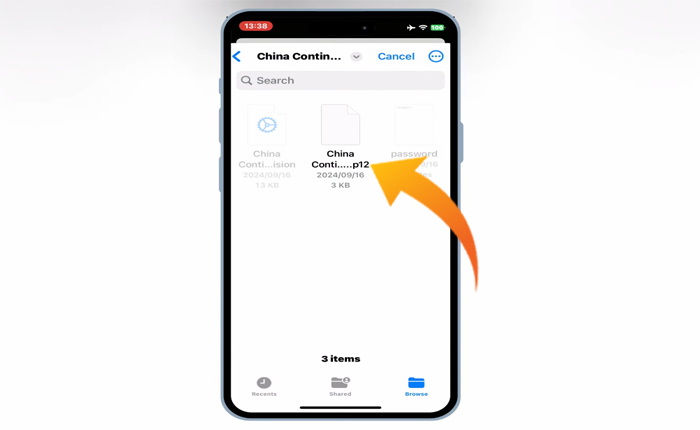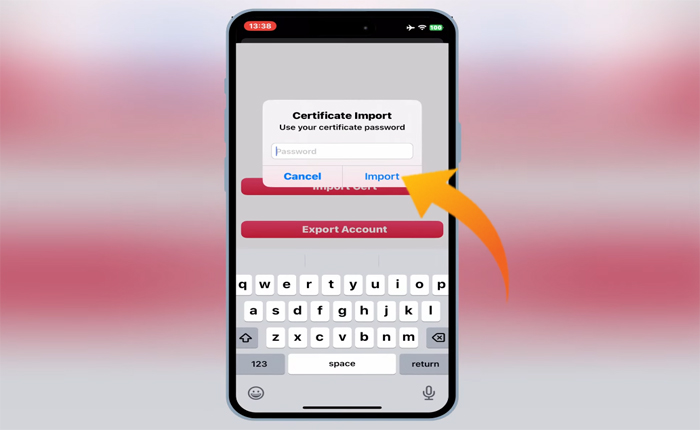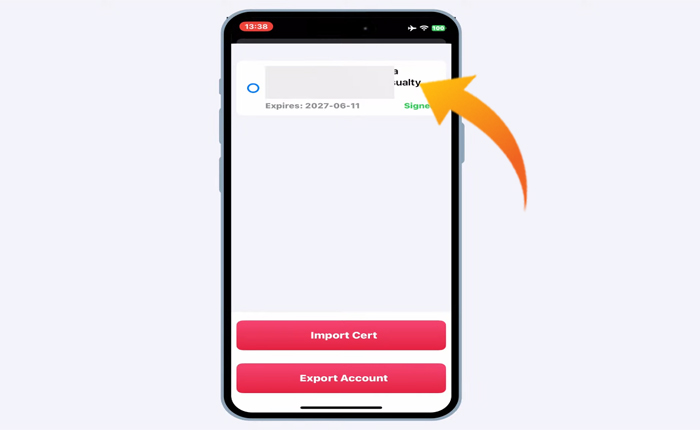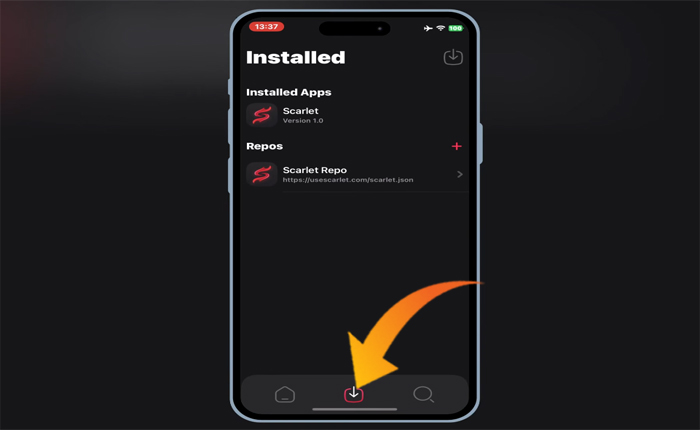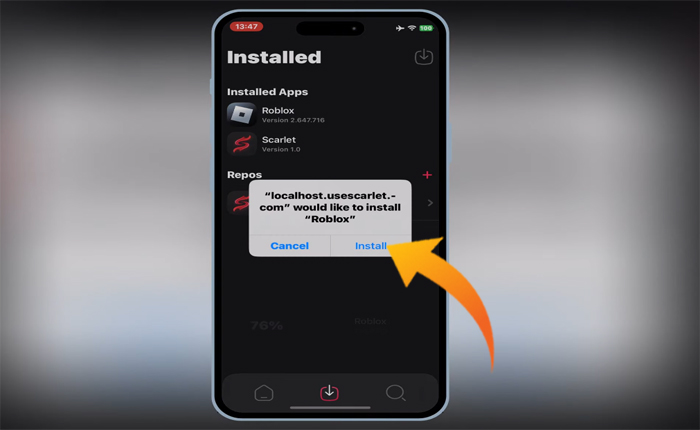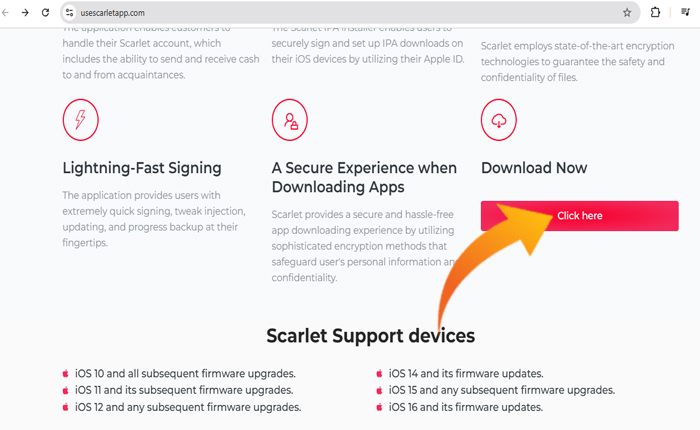
Vuoi installare Scarlet per trasferire i file IPA sul tuo dispositivo iPhone? Se la tua risposta è SI, sei nel posto giusto.
Per i meno esperti, Scarlet è un'applicazione che consente agli utenti di installare o caricare file IPA sul proprio iPhone e iPad.
Se stai cercando di installare l'app Scarlet sul tuo dispositivo iPhone, questa guida fa per te.
In questa guida ti forniremo istruzioni passo passo su come installare Scarlet e IPA Files sul tuo iPhone.
Quindi, senza ulteriori indugi, iniziamo:
Come installare i file Scarlet e IPA su iPhone?
Se desideri installare l'app Scarlet sul tuo iPhone per eseguire il sideload del file IPA senza utilizzare un computer, puoi farlo seguendo i passaggi indicati di seguito:
Passaggio 1: installa l'app Scarlet
Innanzitutto, devi installare l'app Scarlet sul tuo dispositivo iPhone. Per fare ciò, utilizzare i passaggi indicati di seguito.
- Innanzitutto, collega il tuo dispositivo iPhone al computer utilizzando il Cavo USB.
- Successivamente, apri il browser web e vai su https://usescarletapp.com/.
- Qui, scorri verso il basso e fai clic su “Clicca qui” opzione.
- Questo inizierà a scaricare il file File IPA scarlatto.
- Una volta scaricato il file IPA, torna al browser web e questa volta vai su https://sideloadly.io/.
- Qui scorri verso il basso e scarica il Strumento sideload a seconda del computer.
fonte immagine: YouTube
- Una volta scaricato, fare doppio clic sul file di installazione e completare l'installazione.
- Ora avvia il file Strumento sideload e accedi con il tuo ID Apple.
- Quindi, fare clic su dossier IPA opzione e seleziona l'opzione File IPA scarlatto.
fonte immagine: YouTube
- Una volta terminato, fare clic Inizio.
fonte immagine: YouTube
- Verrà avviata l'installazione dell'app Scarlet sul tuo dispositivo iPhone.
- Una volta installata l'app Scarlet, vai su Impostazioni.
- Selezionare Generale > Gestione VPN e dispositivo.
fonte immagine: YouTube
- Ecco, apri il tuo App per sviluppatori.
fonte immagine: YouTube
- Quindi, tocca Applicazione scarlatta e seleziona Permettere.
fonte immagine: YouTube
- Ciò consentirà all'app Scarlet di funzionare correttamente sul tuo dispositivo iPhone.
- Questo è tutto.
Passaggio 2: aggiungi un certificato
Una volta scaricata con successo l'app Scarlet sul tuo dispositivo iPhone, devi aggiungere un certificato per far funzionare l'app Scarlet.
Per questo, utilizza i passaggi indicati di seguito:
- Se desideri aggiungere il certificato gratuito all'app Scarlet, devi installare il file Profilo DNS.
- Per questo, apri Safari sul tuo dispositivo iPhone e vai su https://beacons.ai/vietnamesericelord/dnsdothisfirst.
- Qui, seleziona il Scheda DNS in alto.
- Quindi, seleziona uno qualsiasi Collegamento al profilo DNS vuoi.
fonte immagine: YouTube
- Quindi fare clic Permettere per consentire l'installazione del profilo DNS sul tuo dispositivo iPhone.
fonte immagine: YouTube
- Una volta scaricato il profilo DNS, apri il file Impostazioni app.
- Allora vai a “Profilo scaricato”.
fonte immagine: YouTube
- Qui, tocca il Profilo scaricato.
- Quindi colpisci Installare per installare il profilo DNS.
fonte immagine: YouTube
- Una volta terminato, torna allo stesso sito Web e seleziona il file “Download dei firmatari” scheda in alto.
fonte immagine: YouTube
- All'interno di questa scheda, scorri verso il basso e seleziona il certificato che desideri.
fonte immagine: YouTube
- Una volta scaricato il certificato, aprire il file File App.
- Quindi vai a Download cartella.
- Qui, tocca il certificato zip file e decomprimerlo.
- Questo creerà una nuova cartella con tre file.
fonte immagine: YouTube
- Apri il file con il nome Password.
fonte immagine: YouTube
- All'interno di questo file copia il file Password del certificato.
fonte immagine: YouTube
- Ora avvia il file Applicazione scarlatta.
- Fare clic su Icona freccia giù nell'angolo in alto a destra e seleziona Gestisci certificato.
fonte immagine: YouTube
- Quindi colpisci Importare.
- Ora importa uno per uno tutti i file del certificato dalla cartella del certificato estratto.
fonte immagine: YouTube
- Alla fine, incolla la password che hai appena copiato e premi Importare.
fonte immagine: YouTube
- Una volta terminato, seleziona semplicemente il file Certificato.
fonte immagine: YouTube
- Questo è tutto, ora sarai pronto per installare qualsiasi file IPA utilizzando l'app Scarlet sul tuo dispositivo iPhone.
Passaggio 3: installa il file IPA utilizzando l'app Scarlet
Una volta aggiunto correttamente il certificato all'app Scarlet, inizierai a installare qualsiasi file IPA sul tuo dispositivo iPhone.
Per fare ciò, utilizzare i passaggi indicati di seguito:
- Primo, scaricare il file IPA che desideri installare.
- Quindi apri il Applicazione scarlatta.
- Tocca il Icona freccia giù dal basso.
fonte immagine: YouTube
- Quindi, seleziona il File IPA che desideri installare.
- Attendi che il file venga importato sulla tua app Scarlet e premi Installare.
fonte immagine: YouTube
- Una volta fatto ciò, installerà il file IPA sul tuo dispositivo.
- Questo è tutto.
Ecco come puoi installare l'app Scalet e il file IPA sul tuo dispositivo iPhone.